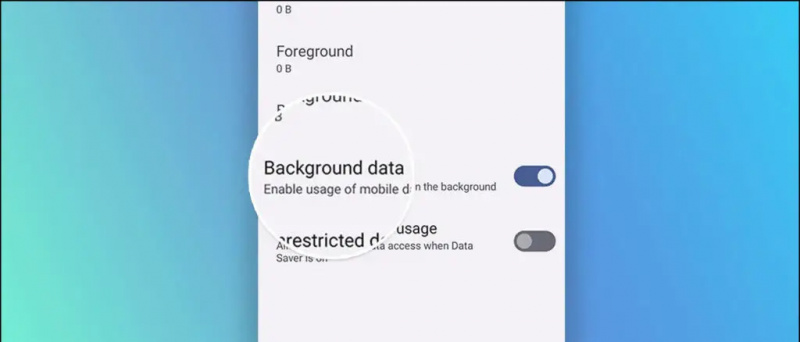দ্য স্যামসাং গ্যালাক্সি এস 7 এই বছরেরও চালু হওয়া ফ্ল্যাশশিপগুলির মধ্যে হটেস্ট নতুন আগত ব্যক্তি গ্যালাক্সি এস 7 এজ এর শীর্ষ-খাঁজ বহির্মুখী এবং পাওয়ার-প্যাকড হার্ডওয়ারের ভিতরে অভিযোগের কোনও পরিবর্তন দেয় না। গ্যালাক্সি এস and এবং এর বৃহত ভাইবোন ইতিমধ্যে এর গ্রাহকদের দিকে যাত্রা শুরু করেছে এবং আমরা এই ভাগ্যবান হওয়ার ঘোষণার সাথে সাথে এই পতাকাটির স্বাদ গ্রহণ করার জন্য যথেষ্ট ভাগ্যবান।

নতুন ফ্ল্যাশশিপ থেকে স্যামসাং স্যামসাংয়ের নিজস্ব ইউআইয়ের স্বাদ সহ অ্যান্ড্রয়েড মার্শমালোয়ের সর্বশেষ সংস্করণটি নিয়ে আসুন। এবার ইউআইটিকে আমরা আগে যে টাচউইজ দেখেছি তার থেকে কিছুটা আলাদা দেখায় এবং আমরা এমন কিছু বিষয় হাইলাইট করেছি যেগুলি ব্যবহারকারীদের অজানা থাকতে পারে।
কয়েক ঘন্টা খননের পরে অবশেষে আমি আপনার কাছে গ্যালাক্সি এস 7 এর কয়েকটি গুরুত্বপূর্ণ টিপস, কৌশল এবং সাধারণ বৈশিষ্ট্যগুলি আনতে সক্ষম হয়েছি।
প্রয়াসহীন মাল্টিটাস্কিং
গ্যালাক্সি এস and এবং এস Ed এজ আপনাকে আপনার সাম্প্রতিক অ্যাপ্লিকেশন মেনু খুলতে এবং মাল্টি-টাস্কিংয়ের জন্য বিভক্ত স্ক্রিনে সমর্থন করে এমনগুলি সন্ধান করার অনুমতি দেয়। আপনি যখন দুটি বার উইন্ডো থেকে বার বার স্যুইচ করতে করতে ক্লান্ত হয়ে পড়ে থাকেন তখন এমন পরিস্থিতি হওয়ায় এটি আমার কাছে অন্যতম দরকারী বৈশিষ্ট্য ছিল। এই ফোনে মাল্টিটাস্ক করার দুটি ভিন্ন উপায় রয়েছে।
বিভক্ত স্ক্রিন মোড- এটি আপনাকে একই সাথে দুটি পৃথক স্ক্রিন দেখতে দেয় এবং আপনি সাম্প্রতিক বোতামটিতে আলতো চাপ দিয়ে এগুলি খুলতে পারেন এবং তারপরে ট্যাবগুলির উপরের ডানদিকে স্প্লিট-স্ক্রিন বাক্সে কেবল আলতো চাপতে পারেন।

কোণ থেকে সোয়াইপ করুন- স্ক্রিনটি সঙ্কুচিত করতে এবং প্রতিটি উইন্ডোর আকার সামঞ্জস্য করতে আপনি কেবল পর্দার উপরের বাম বা উপরের ডান কোণ থেকে সোয়াইপ করতে পারেন।


স্ক্রিন নিয়ন্ত্রণ বিভক্ত করুন
- অবস্থানটি পুনরায় সাজানোর জন্য বৃত্তটিকে উপরে বা নীচে টানুন
- স্ক্রিনটি সর্বাধিক করতে তীরের আউট আইকনে আলতো চাপুন
- বহু-উইন্ডোটি বন্ধ করতে এক্স-এ আলতো চাপুন
- উপরে / নীচের স্ক্রিনগুলিতে অদলবদল করতে সোয়াইপ আইকনটি আলতো চাপুন
- এক উইন্ডো থেকে অন্য উইন্ডোতে সামগ্রী সরানোর জন্য পয়েন্টিং হ্যান্ড আইকনটিতে আলতো চাপুন
- স্ক্রিনটি বুদ্বুদকে ছোট করতে আইকনের তীরগুলিতে আলতো চাপুন
টিপস প্রদর্শন করুন
প্রদর্শন সর্বদা কাস্টমাইজ করুন
সর্বদা প্রদর্শন বন্ধ রাখার একটি বিকল্প ব্যবহারকারীর অধিকার হিসাবে বিবেচনা করা উচিত কারণ কখনও কখনও এমনকি এক শতাংশ ব্যাটারিও অনেক ব্যয় করতে পারে। এটি মাথায় রেখে, স্যামসুং সর্বদা প্রদর্শনের জন্য কাস্টমাইজযোগ্যকে অন্তর্ভুক্ত করেছে। আপনি এওডি সক্ষম করতে এবং আপনার লক স্ক্রিনে একটি ঘড়ি / ক্যালেন্ডার এবং বিজ্ঞপ্তিগুলির মতো তথ্য দেখতে পারেন যখন কমপক্ষে শক্তি গ্রহণ করে।


- আপনি সর্বদা প্রদর্শন চালু / বন্ধ করতে পারেন।
- আপনি সর্বদা প্রদর্শনগুলিতে একটি পটভূমি যোগ করতে পারেন।


প্রদর্শন রঙ পরিবর্তন করুন

আপনি প্রদর্শন সেটিংসে বিভিন্ন প্রদর্শন রঙ বিকল্প থেকে চয়ন করতে পারেন। এটি বেসিক, অ্যামলেড সিনেমা, অ্যামোলেড ফটো এবং পছন্দসই অ্যাডাপটিভ ডিসপ্লে বিকল্প সরবরাহ করে।
হোম স্ক্রিন সম্পাদনা করুন
আপনার হোম স্ক্রিনটি সম্পাদনা করুন
সম্পাদনা মোডে প্রবেশ করতে কেবল আপনার হোম স্ক্রিনটি দীর্ঘক্ষণ টিপুন। এই সেটিংটি আপনাকে ওয়ালপেপারগুলি, উইজেটগুলি, থিমগুলি সম্পাদনা করতে এবং প্রদত্ত বিকল্পগুলি থেকে গ্রিডের আকারকে সামঞ্জস্য করতে দেয়। আপনি একবার সম্পাদনা মোড প্রবেশ করার পরে আপনি নিম্নলিখিত সেটিংস অ্যাক্সেস করতে পারেন:
গ্রিডের আকার পরিবর্তন করুন- আপনি উইজেটগুলি যেখানে রেখেছেন সেখানে স্ক্রিন গ্রিডের আকার পরিবর্তন করতে পারেন। বৃহত্তম গ্রিডটি 5 × 5, এটি উইজেটগুলিকে আরও কমপ্যাক্ট করে তোলে বা 20 টিরও বেশি শর্টকাট দিতে দেয়।
গুগল অ্যাকাউন্ট থেকে একটি ডিভাইস সরানো হচ্ছে


পুনরায় আকার উইজেট- উইজেটের সংখ্যাগুলির মধ্যে, আপনি তাদের বেশিরভাগের আকার পরিবর্তন করতে পারেন। আইকনটিতে কেবল দীর্ঘ টিপুন, আপনি বাক্সের সীমানায় নীল রেখাটি টানতে পারেন।
অ্যাপ্লিকেশনগুলিকে একটি ফোল্ডারে রাখুন- কেবল একটি অ্যাপ্লিকেশনকে অন্যটির উপরে টেনে আনুন এবং দুটি ফোল্ডারকে একই ফোল্ডারে রাখার জন্য এটিকে ফেলে দিন। অথবা আপনি ইতিমধ্যে বিদ্যমান ফোল্ডারের অভ্যন্তরে ‘+’ আলতো চাপ দিয়েও যুক্ত করতে পারেন।
ব্রিফিং স্ক্রিন অ্যাক্সেস করুন - সর্বশেষ সংবাদ ফিডের জন্য ব্রিফিং অ্যাক্সেস করতে আপনার হোম পৃষ্ঠা থেকে ডানদিকে সোয়াইপ করুন। আপনি যে নিউজ সামগ্রীটি দেখতে চান তা কাস্টমাইজ করতে ডানদিকের উপরের অংশে সেটিংস বোতামটি হিট করুন। এটি এসজিএস 6 এ আমরা একই ফ্লিপবোর্ড অ্যাপ্লিকেশনটির সাথে একীভূত করেছি। আপনি যদি এটি না চান তবে আপনি ব্রিফিংটি সরাতে পারেন। সহজভাবে, আপনার ওয়ালপেপারে দীর্ঘক্ষণ টিপুন, ব্রিফিংয়ের ডানদিকে সোয়াইপ করুন এবং উপরের ডানদিকে সুইচটি টগল করুন।

হোম স্ক্রিনে নতুন অ্যাপ্লিকেশন আইকন যুক্ত করা বন্ধ করুন: আপনি যদি নতুন অ্যাপ্লিকেশন না চান তবে আপনি নিজের হোম স্ক্রিনটি বিশৃঙ্খলা ইনস্টল করে ইনস্টল করুন, প্লে স্টোর সেটিংসে চলে যান এবং ‘হোম স্ক্রিনে আইকন যুক্ত করুন’ আনচেক করুন।


ট্যাপ এ এখন অ্যাক্সেস: গ্যালাক্সি এস 7 হ'ল মার্শমেলো হ্যান্ডসেট হিসাবে, আপনি এখন ট্যাপে যান। হোম বোতাম টিপুন এবং ধরে রাখুন এবং Now এ ট্যাপ পৃষ্ঠাটি স্ক্যান করবে এবং ফলাফল সরবরাহ করবে।
অ্যাপ্লিকেশন লঞ্চার যুক্ত / সরান
এটি একটি নতুন বৈশিষ্ট্য যা স্যামসাং এই স্মার্টফোনটিতে অন্তর্ভুক্ত করেছে। এটি তাদের জন্য বিকল্প যাঁরা অ্যাপ্লিকেশন প্রবর্তক না হয়ে হোম স্ক্রিনে সমস্ত আইকন থাকা পছন্দ করেন।


আপনি কেবল সেটিংসে উন্নত বৈশিষ্ট্য বিকল্পের অধীনে এই সেটিংটি সক্ষম বা অক্ষম করতে পারেন, তারপরে নীচে গ্যালাক্সি ল্যাবগুলি অপশনে যান। গ্যালাক্সি ল্যাবগুলিতে যান এবং ‘হোম স্ক্রিনে সমস্ত অ্যাপ্লিকেশন দেখান’ বিকল্পটি চালু বা বন্ধ করুন।


খেলা লঞ্চ

আপনি যদি গেমিং পছন্দ করেন এবং আপনার গেমিংয়ের অভিজ্ঞতা ভাগ করে নিতে ভালোবাসেন তবে স্যামসুংয়ের কাছে আপনার জন্য সঠিক বৈশিষ্ট্য রয়েছে। গেম লঞ্চার ফোল্ডার, আপনি প্রদর্শনের কোণায় অবস্থিত ছোট মেনু বোতামে ক্লিক করতে পারেন। এটি আপনাকে নিম্নলিখিত বিকল্পগুলি দেবে:

- গেমস খেলার সময় বিজ্ঞপ্তিগুলি অবরোধ করুন
- গেম খেলার সময় পিছনে বোতাম এবং রিসেন্টস বোতামটি বন্ধ করুন
- গেমগুলিকে দ্রুত বিরতি দিন এবং একটি ফ্লোটিং বুদ্বুদে ছোট করুন
- আপনার গেমপ্লে রেকর্ড করুন এবং / অথবা একটি স্ক্রিনশট নিন
ক্যামেরা টিপস
মোশন ফটো সক্ষম করুন- গ্যালাক্সি এস and এবং এস Ed এজটি মোশন ফটো নিয়ে আসে, এটি এমন একটি বৈশিষ্ট্য যা অ্যাপলের লাইভ ফটোগুলির মতো শট করার ঠিক আগে এবং পরে কয়েক সেকেন্ডের ভিডিও ক্যাপচার করে।

ডাবল প্রেস হোম কী যে কোনও পর্দা থেকে সরাসরি ক্যামেরা চালু করতে।

সৌন্দর্যের মুখের সরঞ্জামের সাহায্যে ফটোগুলি সুন্দর করুন- এটি আপনাকে ত্বকের স্বর মসৃণ করতে, আপনার মুখের আলোর পরিমাণ বাড়াতে, আপনার মুখকে আরও হালকা করে তুলতে, আপনার চোখকে প্রশস্ত করতে এবং আপনার মুখের আকৃতিটি সংশোধন করতে দেয়।

ছবির আকার পরিবর্তন করুন পর্দার বাম থেকে।

প্রো মোডে স্যুইচ করুন- আপনি যদি পুরো ডিএসএলআর অভিজ্ঞতার মতো অভিজ্ঞতা অর্জন করতে চান তবে আপনি প্রো মোডে স্যুইচ করতে পারেন, আপনি এটিকে সরাসরি মোড মেনু থেকে সক্ষম করতে পারেন বা ক্যামেরা অ্যাপের স্ক্রিনে বাম দিকে সোয়াইপ করতে পারেন। প্রো মোড আপনাকে স্লাইডারটিকে উপরে এবং নীচে সরিয়ে ফোকাস, সাদা ভারসাম্য, আইএসও এবং এক্সপোজার সামঞ্জস্য করতে দেয়।

ভয়েস নিয়ন্ত্রণ সক্ষম করুন- ভয়েস নিয়ন্ত্রণ আপনাকে 'হাসি', 'ক্যাপচার', 'গুলি' বা 'ক্যাপচার' বলে ছবিগুলিতে ক্লিক করতে দেয় allows আপনি ভিডিও রেকর্ডিং শুরু করতে 'রেকর্ড ভিডিও 'ও বলতে পারেন।

সেলফি তোলার একাধিক উপায়- আপনি শাটার বোতামটি আলতো চাপতে পারেন, স্ক্রিনে আলতো চাপতে পারেন, হার্ট রেট সেন্সরটিতে আলতো চাপতে পারেন বা সেলফি ক্লিক করতে ভলিউম কী টিপতে পারেন।
ডাউনলোডগুলি বন্ধন করুন
স্যামসাং গ্যালাক্সি এস 7 এর একটি অনন্য বৈশিষ্ট্য রয়েছে বুস্টার ডাউনলোড করুন, আপনার ওয়াই ফাই এবং এলটিই একসাথে ব্যবহার করে ডাউনলোডগুলিকে গতিতে ব্যবহার করতে ব্যবহৃত হয়েছিল। এটি উভয় সংযোগগুলি ব্যবহার করে এবং একটি হাইব্রিড সংযোগ তৈরি করতে গতি বাড়িয়ে তোলে যা তাদের যে কোনওটির চেয়ে সম্ভবত দ্রুত।


এই বিকল্পটি সক্ষম করতে, নেভিগেট করুন সেটিংস> আরও সংযোগ সেটিংস , এবং পরিশেষে, মেনুটির নীচে সম্পর্কিত বিকল্পটি আলতো চাপ দিয়ে নিফটি ডাউনলোড বুস্টার বৈশিষ্ট্যটি সক্ষম করুন। একবার আপনি এই বিকল্পটি ব্যবহার করার পরে আপনি এটি বন্ধ করে দিয়েছেন তা নিশ্চিত করুন, অন্যথায় এটি সুপার গতির পিছনে গোপনীয়তা না জেনেও এটি আপনার ডেটা খেয়ে ফেলতে পারে।
ওয়েভ আপ প্রদর্শন চালু করতে ওয়েভ
ডাবল আলতো চাপতে এবং আপনার স্ক্রিনটি জাগানোর দিনগুলি। গ্যালাক্সি এস এর একটি বৈশিষ্ট্য রয়েছে যা আপনাকে ঘুম থেকে বা সর্বদা অন মোড থেকে প্রদর্শনটি চালু করতে দেয়। আপনাকে যা করতে হবে তা হল কেবলমাত্র শীর্ষ বেজলের দিকে আপনার হাতটি waveোকে যেখানে প্রক্সিমিটি সেন্সরটি অবস্থিত এবং স্ক্রীনটি স্বয়ংক্রিয়ভাবে জাগবে।


আপনি এটি থেকে সক্ষম করতে পারেন সেটিংস> অ্যাক্সেসযোগ্যতা> দক্ষতা এবং মিথস্ক্রিয়া । কেবলমাত্র 'সহজ স্ক্রিন চালু' সক্ষম করুন।
সোয়াইপ কীবোর্ড ব্যবহার করুন
সোয়াইপ কীবোর্ডগুলি আপনাকে কীবোর্ডে টাইপ করার সময় আপনার আঙুলটি হরফ থেকে অক্ষরে চিঠি থেকে সরানোর অনুমতি দেয়। স্যামসুং কীবোর্ডগুলি আপনার জন্য সঠিক কাজটি তুলেছে এবং এটি পাঠ্য বাক্সে প্রদর্শন করে। এই বৈশিষ্ট্যটি ডিফল্ট হিসাবে বন্ধ করা আছে, তবে আপনি যে কোনও সময় এটি সক্ষম করতে পারেন এবং আপনি যদি এখনও এটি না করেন তবে আমরা এটির সুপারিশ করব।

সক্ষম করতে, খুলুন সেটিংস> ভাষা এবং ইনপুট> স্যামসং কীবোর্ড> টগল কীবোর্ড সোয়াইপ চালু করুন ।
অডিও অভিজ্ঞতা বাড়ান
সঙ্গীত প্রেমীরা সর্বদা এমন কিছু সন্ধান করে যা তাদের ফোনে অডিও অভিজ্ঞতাটি আরও ভাল করে তুলতে পারে। ভাগ্যক্রমে, গ্যালাক্সি এস 7 আপনাকে আপনার পছন্দগুলির সাথে মেলে সাউন্ড সেটিংসটিকে সামঞ্জস্য করতে দেয়। সাউন্ডের স্তরগুলিকে সামঞ্জস্য করার জন্য এটি একটি দুর্দান্ত দেখাচ্ছে নোব স্টাইল সরঞ্জাম সরবরাহ করে। আপনি কাস্টম প্রোফাইল তৈরি করতে খুব সহজেই বাস / ট্রেবল এবং ইনস্ট্রুমেন্ট / ভোকাল নকবগুলি ঘোরান।


অডিও সেটিংস পরিবর্তন করতে আপনি খুলুন সেটিংস> শব্দ এবং কম্পন> শব্দ মানের এবং প্রভাব> ইকুয়ালাইজার একটি প্রিসেট সাউন্ড প্রোফাইল চয়ন করতে।
হেডফোন বা ইয়ারফোন ব্যবহার করার সময় টুইঙ্ক করতে:
- আপনার কানের জন্য গ্যালাক্সি এস 7 শব্দটি কাস্টমাইজ করে এমন একটি অডিও পরীক্ষা নিতে উন্নত আলতো চাপুন।
- পছন্দসই হিসাবে 'ইউএইচকিউ আপস্কেলার', 'চারপাশের শব্দ', এবং 'টিউব অ্যাম্প প্রো' এ টগল করুন।
কল করার জন্য ফোনটি কানে কান তোলা
এটি খুব অলস শোনাতে পারে তবে আমরা আমাদের প্রতিটি ছোট্ট বৈশিষ্ট্য পছন্দ করি যা আমাদের সময় সাশ্রয় করে এবং আমাদের জীবনকে সহজ করে তোলে। যেন কল বোতাম টিপানো যথেষ্ট সহজ ছিল না, সরাসরি কল আপনি যখন যোগাযোগের স্ক্রিনটি খোলা রেখে কেবল নিজের কানে ফোনটি তুলবেন তখন বৈশিষ্ট্যটি কলটি স্বয়ংক্রিয়ভাবে ডায়াল করে আরও সহজ করে তোলে।
![স্ক্রিনশট_20160319-174305 [1]](http://beepry.it/img/featured/83/samsung-galaxy-s7-user-interface-hidden-features-38.png)
এই বৈশিষ্ট্যটি উন্মুক্ত করতে সক্ষম করুন সেটিংস> উন্নত বৈশিষ্ট্যগুলি> সরাসরি কল সক্ষম করুন ।
এটা হাল্কা ভাবে নিন
যারা স্মার্টফোন ব্যবহার করেন না তাদের জন্য খুব কার্যকর অন্য একটি বিকল্প হ'ল সহজ অবস্তা । এই বিকল্পটি অ্যান্ড্রয়েড প্রাথমিকভাবে বাচ্চাদের এবং প্রবীণদের জন্য দুর্দান্ত। এই পরিচিত স্যামসাং বৈশিষ্ট্যটি বড় আইকন, বড় পাঠ্য এবং আরও কম বিকল্প দেখানোর জন্য পুরো ব্যবহারকারীর অভিজ্ঞতা সহজ করে তোলে। এটি আসলে পুরো ইউআই এবং বৈশিষ্ট্যগুলিকে বিকল্প ও আইকনগুলির খুব বেসিক সেট সহ প্রতিস্থাপন করে।


এই বৈশিষ্ট্যটি সক্ষম করতে সেটিংস খুলুন এবং মেনু থেকে সরাসরি ইড মোড সক্ষম করুন। হোম স্ক্রিনে ফিরে যান এবং আপনি একটি বোতল ডাউন গ্যালাক্সি এস 7 পাবেন।
অ্যান্ড্রয়েডে গুগল থেকে কীভাবে ছবি ডাউনলোড করবেন
উপসংহার
অনেকগুলি আশ্চর্যজনক বৈশিষ্ট্য এখনও গ্যালাক্সি এস 7 এর অভ্যন্তরে থাকে যা আইডিড এই পোস্টে অন্তর্ভুক্ত করে না, তবে আমি সমস্ত কার্যকর এবং নতুন বৈশিষ্ট্যগুলি আচ্ছাদন করার জন্য যথাসাধ্য চেষ্টা করেছি। দয়া করে মন্তব্য করুন এবং আমাদের এই পোস্টটি সহায়ক ছিল কিনা তা জানান এবং আপনি এখানে তালিকাভুক্ত নয় এমন আরও কিছু দুর্দান্ত বৈশিষ্ট্য উপস্থিত থাকলে লিখুন।
ফেসবুক মন্তব্য